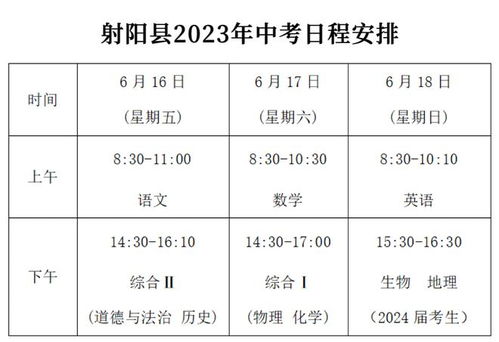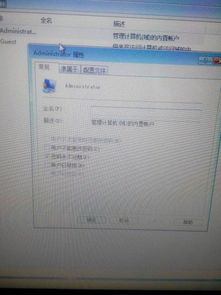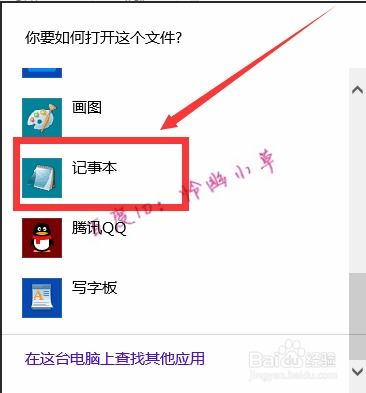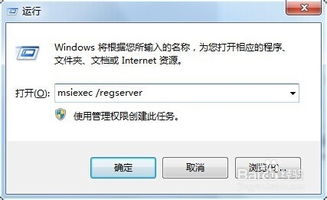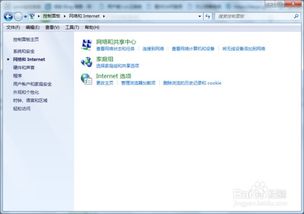如何打开并访问系统的服务?
在现代计算机使用中,了解如何管理和操作系统服务是提升系统性能和排查问题的重要技能。本文将详细介绍如何在不同操作系统中打开系统的服务,以便进行配置和管理。无论是Windows系统还是Linux系统,掌握这些技巧都能帮助用户更有效地控制后台进程,优化系统资源。

对于Windows用户来说,服务(Services)是运行在后台的程序,它们不支持用户界面,通常用于执行系统级的任务。要打开和管理服务,有多种方法可供选择。最常见的方式是通过“运行”对话框。首先,按下Win + R键,打开“运行”对话框,然后输入“services.msc”,点击“确定”或按下回车键。这时,系统会弹出“服务”窗口,显示所有正在运行的服务列表。在这个窗口中,你可以浏览、启动、停止、暂停、恢复或重启服务,还可以更改服务的启动类型(自动、手动、禁用等)。

另一种打开服务管理器的方法是通过“控制面板”。首先,点击开始菜单,搜索“控制面板”并打开它。在控制面板中,选择“系统和安全”,然后点击“管理工具”。在管理工具窗口中,找到并双击“服务”。这样同样可以打开服务管理器,进行服务的配置和管理。
Windows任务管理器也是访问服务的一个便捷途径。右键点击任务栏,选择“任务管理器”,或者同时按下Ctrl + Shift + Esc键打开任务管理器。在任务管理器中,切换到“服务”选项卡,你可以在这里查看当前正在运行的服务,并通过右键菜单启动或停止某些服务。需要注意的是,通过这种方式只能管理正在运行的服务,无法更改服务的启动类型。
对于Windows 10和Windows Server用户,还有一个隐藏的“高级用户”功能,即使用PowerShell来管理服务。首先,你需要以管理员身份运行PowerShell。在PowerShell窗口中,可以使用“Get-Service”命令查看所有服务,使用“Start-Service”和“Stop-Service”命令启动或停止特定服务,使用“Set-Service”命令更改服务的启动类型。PowerShell提供了更强大的脚本和自动化能力,适合高级用户和系统管理员。
在Windows操作系统中,有时你可能需要打开特定的服务,比如“Print Spooler”(打印服务)或“Windows Update”(Windows更新服务)。这些服务通常在服务列表中有明确的名称,你可以通过搜索或浏览找到它们,并进行相应的操作。例如,如果打印机出现问题,你可以尝试重启“Print Spooler”服务来解决问题。
对于Linux用户,打开和管理系统服务的方法与Windows有所不同。大多数Linux发行版使用systemd作为系统和服务管理器。systemd不仅管理着系统初始化,还负责启动和管理系统上的服务。要管理服务,首先需要打开终端。
在终端中,你可以使用“systemctl”命令来管理服务。例如,要查看所有服务的状态,可以输入“systemctl list-units type=service”。要启动一个服务,可以使用“systemctl start 服务名”命令;要停止一个服务,可以使用“systemctl stop 服务名”命令;要重启一个服务,可以使用“systemctl restart 服务名”命令。要查看某个服务的状态,可以使用“systemctl status 服务名”命令。
在Linux中,你还可以更改服务的启动行为。例如,要设置一个服务在系统启动时自动启动,可以使用“systemctl enable 服务名”命令;要禁止一个服务在系统启动时自动启动,可以使用“systemctl disable 服务名”命令。这些命令确保了服务的持久配置,即使在系统重启后也会生效。
与Windows类似,Linux用户也可能需要管理特定的服务。例如,Apache Web服务器在Linux上通常作为“httpd”或“apache2”服务运行,你可以使用上述“systemctl”命令来管理它。同样,如果你使用的是MySQL或MariaDB数据库,你可以管理服务名为“mysql”或“mariadb”的服务。
在Linux中,有时你可能需要查看服务的日志文件,以诊断问题或了解服务的运行状况。你可以使用“journalctl”命令来查看systemd日志。例如,要查看某个服务的日志,可以使用“journalctl -u 服务名”命令。这些日志提供了关于服务启动、停止、失败和警告等事件的详细信息。
此外,在某些Linux发行版中,你可能还会遇到使用SysVinit或Upstart作为系统和服务管理器的旧系统。虽然这些系统正在逐渐被systemd取代,但在一些旧版本的Linux发行版中仍然可以看到它们的身影。对于这些系统,你可以使用“service”命令来管理服务,例如“service 服务名 start”来启动服务,“service 服务名 stop”来停止服务。
总之,无论是在Windows还是Linux系统中,打开和管理系统服务都是一项重要的技能。通过掌握这些技巧,你可以更有效地控制系统资源,优化系统性能,并解决潜在的问题。无论你是普通用户还是系统管理员,了解如何打开和管理系统服务都将有助于你更好地使用计算机。
-
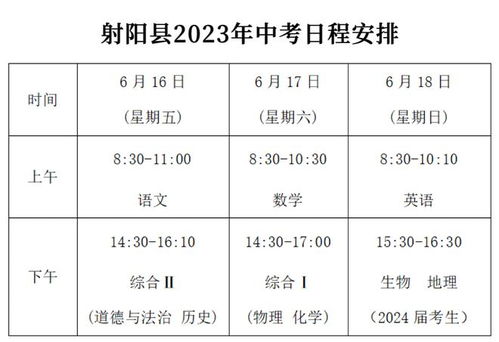 如何访问射阳教育发布查询系统资讯攻略11-26
如何访问射阳教育发布查询系统资讯攻略11-26 -
 如何快速访问并打开电脑注册表资讯攻略11-19
如何快速访问并打开电脑注册表资讯攻略11-19 -
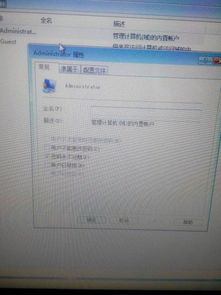 Win7系统遇到“错误代码711”的解决方法资讯攻略10-27
Win7系统遇到“错误代码711”的解决方法资讯攻略10-27 -
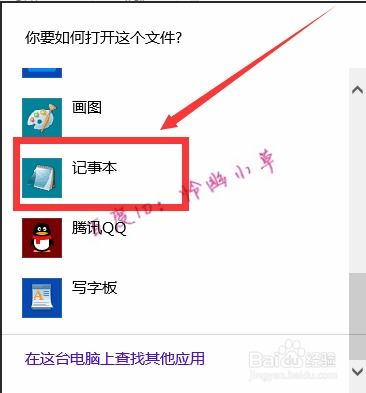 淘宝网站无法打开或访问的解决方法资讯攻略11-03
淘宝网站无法打开或访问的解决方法资讯攻略11-03 -
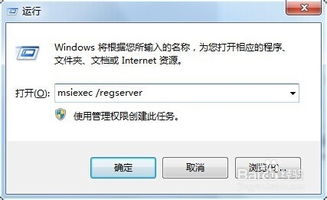 Windows Installer服务无法访问:'rdquo'错误提示资讯攻略11-28
Windows Installer服务无法访问:'rdquo'错误提示资讯攻略11-28 -
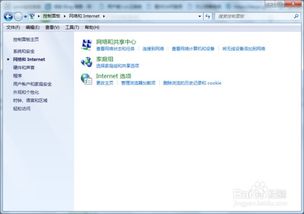 Windows系统轻松设置代理的方法资讯攻略12-03
Windows系统轻松设置代理的方法资讯攻略12-03